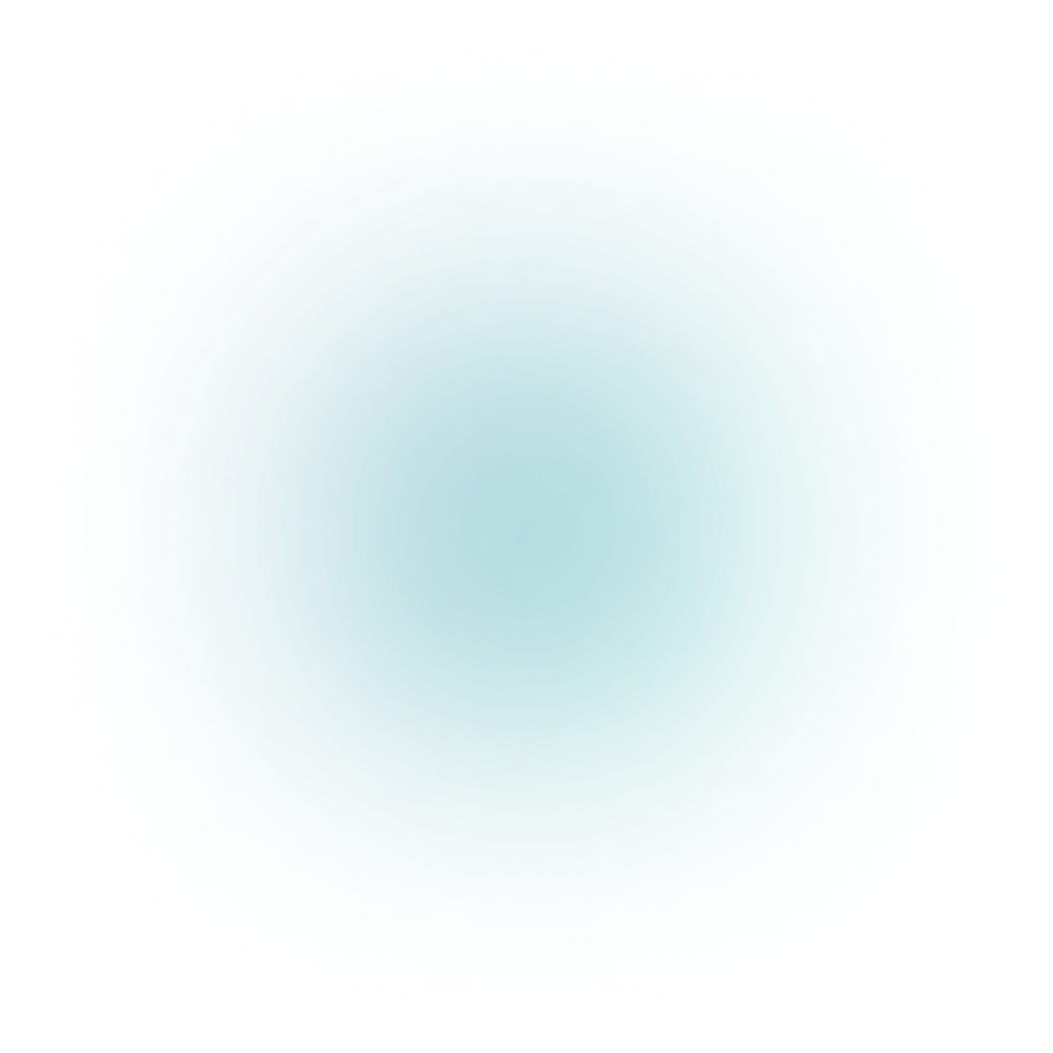Bonjour, mon nom est Jessica Archambault, je suis Formatrice en chef pour l’équipe de Sylbert, votre créateur d’efficacité ! Ce mois-ci, nous allons vous partager 4 trucs essentiels pour planifier efficacement votre emploi du temps à l’aide de votre calendrier Outlook.
Cette vidéo s’applique aux versions 2010 à 2019 d’Outlook, ainsi qu’à la version locale d’Outlook pour les abonnés d’Office 365.
Truc no 1 : Copiez rapidement des rendez-vous à l’aide de la touche CTRL et du glisser-déposer.
Disons que vous avez un dossier important à livrer cette semaine et que vous souhaitez vous bloquer 3 blocs de deux heures à travers vos rendez-vous de la semaine.
- Dans Outlook, créez un premier bloc de temps.
- Ajustez la durée correctement.
- Une fois le premier bloc créé, enfoncez la touche CTRL du clavier et glissez le bloc de temps à une autre plage horaire pour créer un deuxième bloc de temps, et ainsi de suite pour les autres copies.
- Donc, CTRL + glisser-déposer me permet de copier un rdv rapidement.
Truc no 2 : Travaillez avec plusieurs fenêtres Outlook ouvertes
- Une fois Outlook ouvert, faites un clic droit sur l’icône Outlook dans la barre des tâches Windows et sélectionnez Outlook.
- Sélectionnez la fenêtre que vous souhaitez faire afficher à droite et enfoncez les touches Windows + flèche droite.
- Sélectionnez ensuite la deuxième fenêtre Outlook que vous souhaitez faire à afficher à gauche.
Lorsqu’on traite sa boîte de réception, on doit souvent se promener dans notre calendrier pour inscrire des événements ou ajouter des informations reçues à l’une de nos tâches. Gagnez du temps en utilisant 2 fenêtres Outlook ouvertes simultanément afin de copier rapidement de l’information vers un rendez-vous ou une tâche existante.
Truc no 3 : On peut atteindre une date lointaine instantanément en cliquant sur CTRL+B
Outlook comprend plusieurs langages au niveau des dates.
- Je peux mettre une date au format numérique : 2019-01-24
- Je peux aussi l’entrer au format texte : 24 janvier 2019
- Mais aussi à l’aide de repères temporels comme lundi dans 3 mois.
Vous rappelez-vous du raccourci clavier pour atteindre une date spécifique? La bonne réponse est CTRL+B.
Truc no 4 : utiliser les filtres de recherche pour trouver rapidement un événement de calendrier.
- Vous pouvez faire une recherche simple d’un événement avec la barre de recherche. Dans cette vue, vous pouvez même sélectionner plusieurs événements et leur appliquer une action, comme appliquer une catégorie.
- Vous pouvez également ajouter d’autres filtres de recherches. Cliquez d’abord dans votre barre de recherche. Ceci fera apparaître votre menu contextuel Outils de recherche.
- Dans la section Affiner, vous trouverez quelques filtres courants, dont la possibilité de rechercher des événements par organisateur ou selon le statut de vos réponses.
- En cliquant sur le signe +, vous pourrez ajouter d’autres filtres de recherche, dont la date de début de votre événement.
Pour en apprendre davantage sur Outlook, n’hésitez pas vous inscrire à l’une de nos formations Outlook disponibles en ligne ou en entreprise. Pour de plus amples informations, visitez notre site Web Sylbert.com, votre créateur d’efficacité.
Tutoriel pas à pas
Ces Tutoriels pourraient vous intéresser également
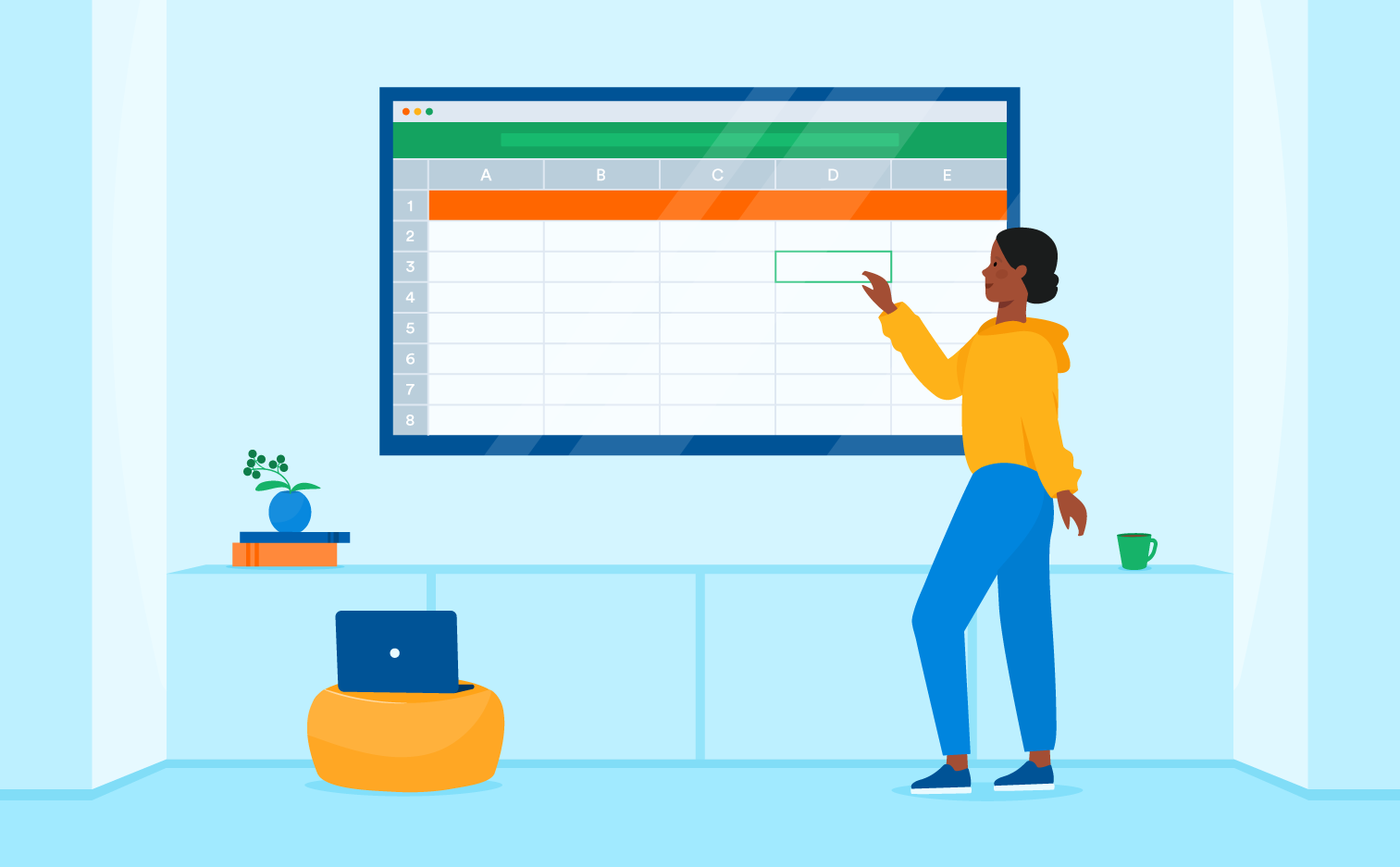
Assistance rapide – une application native de Windows 10 pour aider un utilisateur à distance
octobre 2020Si vous êtes une personne-ressource que vos proches et collègues apprécient lorsqu’ils ont des problèmes avec leurs logiciels informatiques, cet article est pour vous! Autrement, demandez à la personne qui [...]
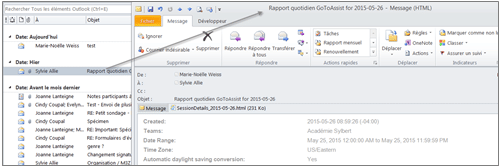
Renvoyer un message
juillet 2017Après l’envoi d’un message électronique, il serait bien pratique de pouvoir le renvoyer, lorsqu’un destinataire ne l’a pas reçu, pour le retourner rapidement sans avoir à retaper l’adresse ou tout [...]
Optimisez la planification de vos réunions avec l’outil de sondage de planification dans Outlook
mai 2023Ce tutoriel présente l’utilisation de l’outil de sondage de planification dans Outlook pour simplifier la planification de réunions. En sondant les disponibilités des participants, cet outil élimine les tracas des [...]
Restez à l’affût de nos nouvelles !
Abonnez-vous à notre infolettre pour faciliter votre travail et rester à l’affût des actualités de Sylbert.